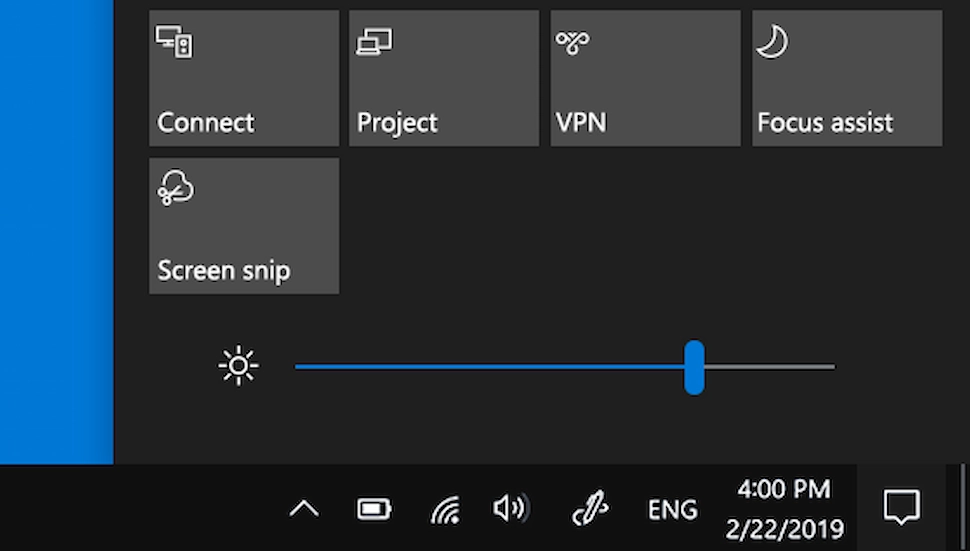
عناصر المقال
يحتوي نظام تشغيل ويندوز 10 على شريط يتحكم في درجة السطوع يمكنك الوصول إليه من لوحة التحكم أو من مركز الصيانة. وباستخدام الشريط يمكنك تغيير سطوع شاشة الكمبيوتر بسهولة. وعادةً لا تعمل هذه الميزة مع الشاشات الخارجية الملحقة بالكمبيوتر.
يتم التحكّم في شريط تمرير درجة السطوع في ويندوز 10 أيضًا بواسطة مفاتيح مخصصة على لوحة المفاتيح.
مشكلة شريط السطوع في ويندوز 10
إذا كان شريط تمرير درجة السطوع على نظام التشغيل ويندوز 10 لا يعمل، فجرّب ما يلي أولاً:
- استخدم المفاتيح المخصصة على لوحة المفاتيح لتغيير السطوع.
- افتح لوحة التحكم وانتقل إلى خيارات الطاقة. استخدم شريط تمرير السطوع لتغيير سطوع الشاشة.
إذا لم تتمكن من تغيير السطوع بالطريقتين السابقتين، فجرّب الإصلاحات في الأسفل.
1. حذف تطبيقات الطرف الثالث
في حالة تثبيت تطبيقات تابعة لجهات خارجية لإدارة إعدادات الفيديو على نظامك، على سبيل المثال التطبيقات التي تزعم زيادة معدل الإطارات في الثانية في إحدى الألعاب، أو التطبيقات التي تدير إعدادات الشاشة، قم بإنهائها أو إلغاء تثبيتها. فقد يتداخلون مع عناصر تحكم ويندوز 10 الأصلية.
لإلغاء تثبيت أي تطبيق في ويندوز 10:
- افتح لوحة التحكم.
- اذهب إلى البرامج > إلغاء تثبيت برنامج.
- اختر التطبيق الذي تريده ثم انقر على زر إلغاء التثبيت في الأعلى.
- أعد تشغيل النظام.
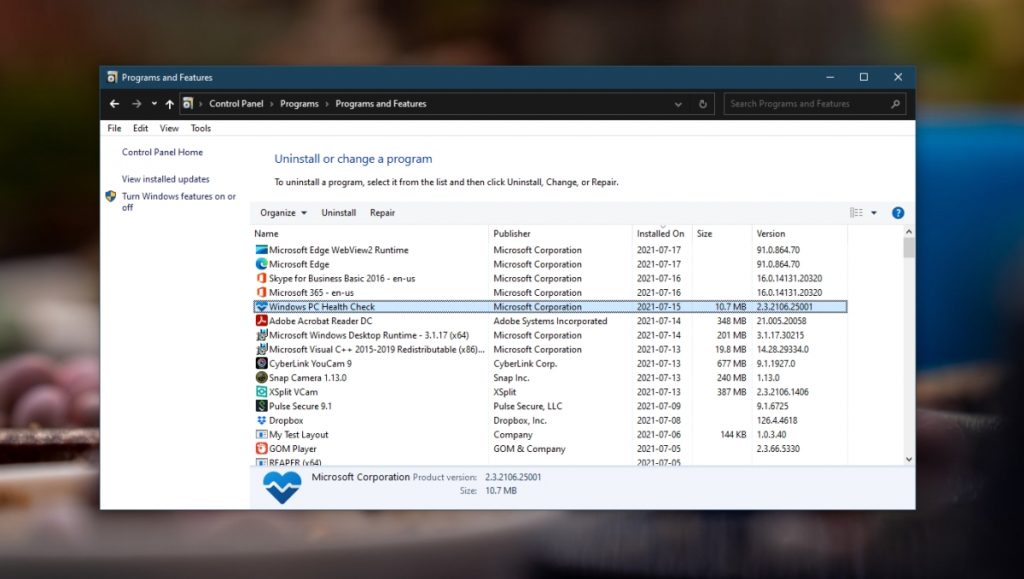
2. فحص تحديثات التعريفات
إذا كانت تعريفات الشاشة لديك قديمة، وتمتلك إصدار أحدث من ويندوز 10 ، فقد لا يعمل شريط تمرير التحكم في السطوع. قم بتحديث برنامج التشغيل لإصلاح المشكلة.
- افتح مدير الأجهزة.
- افتح Display Adapters.
- انقر بزر الماوس الأيمن على بطاقة الرسوميات ثم اختر تحديث التعريفات (Update Drivers).
- ابحث أونلاين عن التعريفات المتاحة ثم ثبّت المتوفر منها.
- أعد نفس الخطوة لتعريفات الرسوميات الداخلية.
- أعد تشغيل النظام.

3. تعطيل السطوع التلقائي
تحتوي أجهزة الكمبيوتر المحمولة على مستشعر يمكنه اكتشاف كمية الضوء في الغرفة، ويستخدم ويندوز 10 هذا المستشعر ويقوم بضبط درجة سطوع الشاشة تلقائيًا بحيث يصبح مناسبًا لكمية الضوء في الغرفة.
- افتح تطبيق الإعدادات باستخدام اختصار Win+I من لوحة المفاتيح.
- اذهب إلى النظام.
- اختر تبويب الشاشة.
- قم بتعطيل خيار تغيير السطوع التلقائي.
- أعد تشغيل النظام.
4. تفعيل PnP Monitor
عندما تقوم بتوصيل شاشة خارجية فإنّها تظهر كخيار توصيل وتشغيل أو (PnP) وقد يلزم تمكين هذا الخيار قبل أن تتمكن من التحكّم في درجة السطوع باستخدام إعدادات ويندوز 10.
- افتح مدير الأجهزة.
- افتح خيار الشاشات (Monitors).
- انقر بزر الماوس الأيمن على PnP Monitor ثم اختر تفعيل.
- إذا كان الجهاز مفعلًا بالفعل قم بتعطيله.
- انقر على فحص تغييرات الأجهزة (Scan for hardware changes) في الأعلى.
- سيعمل ويندوز 10 على تثبيت الشاشة مجددًا.
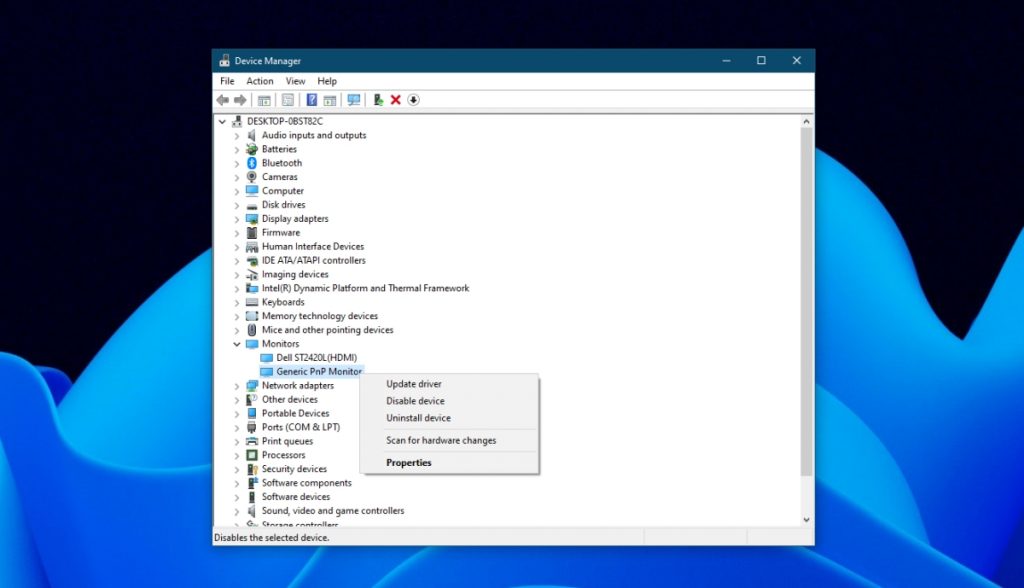
المزيد من الموضوعات في ويندوز 10
- طريقة عرض كلمات مرور Wifi المحفوظة في ويندوز 10
- طريقة العثور على MAC Address في ويندوز 10
- كيفية تحديث ويندوز 10
- كيفية استخدام الرقابة الأبوية في ويندوز 10
- طريقة تحويل كمبيوتر ويندوز إلى Wifi Hotspot
- تحديث ويندوز 10 لإصلاح مشكلة فتح ملفات PDF
- كيفية تشغيل تطبيقات اندرويد على ويندوز 10
- طريقة إنشاء حساب ضيف في ويندوز 10















